Productos Recomendados
- Sin búsquedas recomendadas
Sugerencias
- Sin Sugerencias
Páginas del sitio
- Sin páginas del sitio relacionadas
Nombre del producto de Kensington: K72080/K72081 SlimBlade™ Pro Trackball.
Informe de problemas: si tiene problemas de inestabilidad del cursor, especialmente con una configuración de ppp, le recomendamos que actualice el firmware en su K72080/K72081 SlimBlade™ Pro Trackball como se detalla a continuación.
Primero, descargue la Herramienta de actualización de firmware en su computador.
Asegúrese de que el interruptor del trackball esté en OFF [Apagado] o en posición centrada. Si las posiciones de la llave electrónica o de Bluetooth están seleccionadas, no se habilitará la opción de actualizar.
Conecte su SlimBlade™ Pro Trackball a un computador con sistema operativo Windows 7, Windows 10 o Windows 11 mediante una conexión por cable.
Ubique el contenido descargado (por lo general, se encuentra en la carpeta “Descargas”). Haga doble clic para abrir el archivo llamado “Kensington SlimBlade Pro V4.49”.
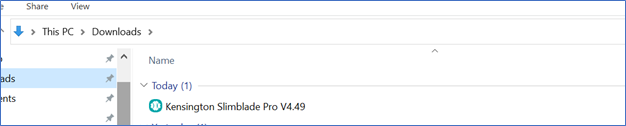
Cuando se inicie la Herramienta de actualización de firmware, haga clic con el botón izquierdo en “Upgrade” [Actualizar].
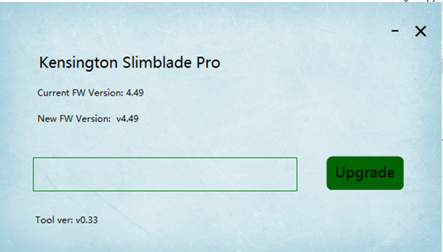
El proceso de actualización puede tardar hasta cinco minutos en completarse. Durante este tiempo, no desconecte su SlimBlade® Pro Trackball del computador.
Cuando se complete la actualización de firmware, verá una etiqueta de “Success” [Terminado] como la que se muestra más abajo.
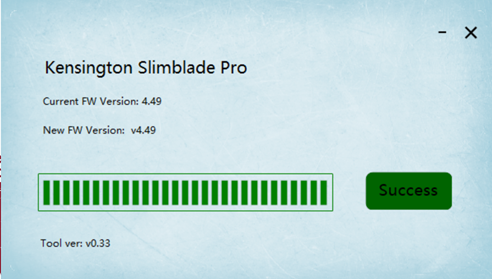
Nota: Si tiene algún otro problema, no dude en contactarse con el equipo de Asistencia técnica.